Telegram для ПК Должен знать советы и рекомендации
Коммуникационные платформы считаются одними из платформ, которые претерпели наибольшую эволюцию с развитием технологий. Многочисленные платформы завоевали популярность на рынке, где каждое программное обеспечение использовало свой собственный уникальный подход к ориентации на людей по всему миру. Такие платформы, как WhatsApp Messenger, легко используются для повседневных разговоров, тогда как Viber предпочтительнее для случаев, когда вам нужно связаться с вашими близкими, живущими на другом конце света. При этом в этих мессенджерах представлены разные настройки совместимости, одобренные разными людьми, что вызывает разный интерес у людей. Тем не менее, наряду с этими мощными платформами, другое программное обеспечение было решено для самой коммуникационной платформы. Telegram предложил профессионалам разработать систему для общения с людьми и уникальной и эффективной презентации их продуктов. По мере того, как эта платформа набирала популярность на рынке, многие профессионалы стремились перенести ее на более крупную систему. Для этого им необходимо управлять Telegram на ПК. В этой статье представлено подробное руководство о том, как использовать Telegram для ПК, следуя определенным механизмам.
- Часть 1: Почему мы используем Telegram для ПК?
- Часть 2. Загрузите официальное настольное приложение Telegram.
- Часть 3: Используйте Telegram для ПК через веб-сайт Telegram (без загрузки приложения)
- Часть 4: Вы можете задаться вопросом, как заблокировать кого-то на рабочем столе Telegram
- Часть 5: Есть ли альтернатива, когда Telegram для ПК не работает? Да, используйте MirrorGo!
Часть 1: Почему мы используем Telegram для ПК?
Есть сотни причин, по которым вы можете использовать Telegram для ПК. Всякий раз, когда вы сидите в своем офисе и работаете над заданием, вам может быть довольно трудно переместиться к своему смартфону и изменить позу, мешая себе на работе. В других случаях использование телефона определенно нарушит установленную в офисе дисциплину. В таких случаях вам может понадобиться использовать ваш компьютер для операционных платформ, таких как Telegram. Использование Telegram на вашем ПК избавляет вас от ненужных помех, а также предоставляет вам большой экран для общения. Это обычно улучшает ваши визуальные эффекты и помогает вам охватить все аспекты сообщений с улучшенным подходом. Таким образом, использование Telegram для ПК можно назвать хорошим выбором для общения с людьми по всему миру.
Часть 2. Загрузите официальное настольное приложение Telegram.
Поскольку вы понимаете важность использования Telegram на вашем ПК, вам нужно приступить к просмотру процедуры, которая поможет вам установить Telegram для вашего ПК. Хотя Telegram предлагает официальное настольное приложение для работы, вам необходимо выполнить следующие шаги, чтобы легко понять, какая процедура задействована.
Шаг 1: Откройте официальный сайт Telegram в своем браузере и загрузите настольную версию совместимой ОС. Telegram предлагает вам другой подход к использованию Telegram на ПК. С его портативным приложением, которое сохраняется на вашем внешнем хранилище, вам нужно подключить его и использовать платформу без формальной установки на свой ПК.
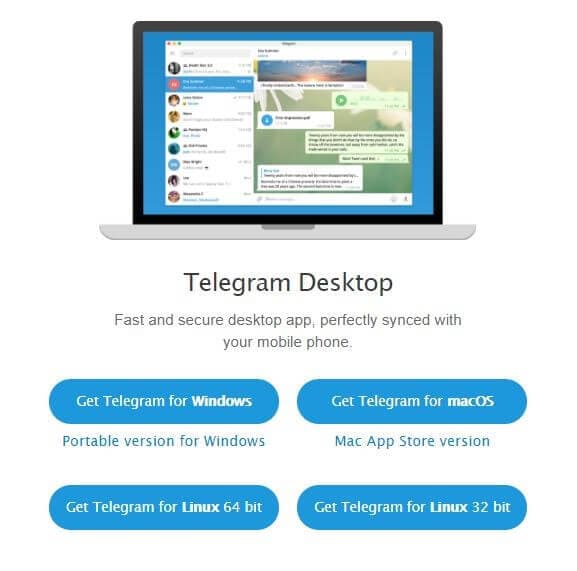
Шаг 2: Независимо от вышеупомянутого пункта, как только вы закончите загрузку приложения Telegram на свой компьютер, вам необходимо приступить к его установке. Сначала он попросит вас указать язык, на котором вы хотите его установить. Вы можете легко выбрать любой язык из шести предложенных вариантов.
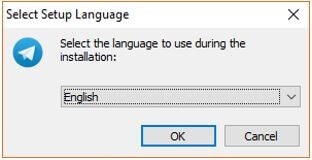
Шаг 3: На следующем экране вам необходимо указать имя папки для установки. Telegram будет присутствовать в этой конкретной папке меню «Пуск».
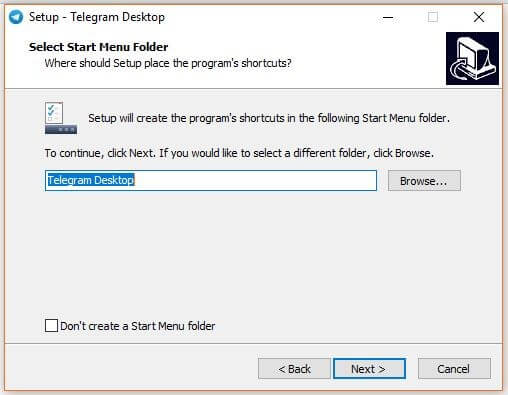
Шаг 4: На следующем открывшемся экране вам нужно просмотреть и выбрать папку назначения для установки Telegram.
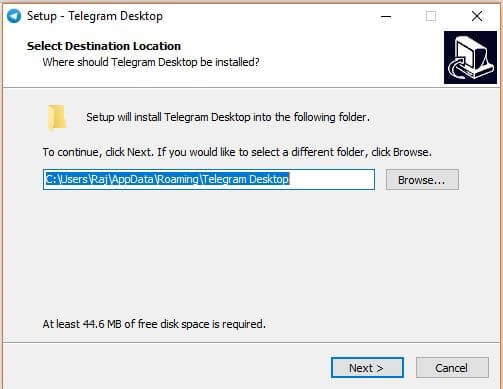
Шаг 5: Если вы хотите создать ярлык приложения на рабочем столе, вам необходимо установить флажок, который предлагается на следующем экране. Нажмите «Далее» и завершите установку. После того, как вы закончите его установку, вам нужно перейти к запуску платформы для ее установки на вашем устройстве.
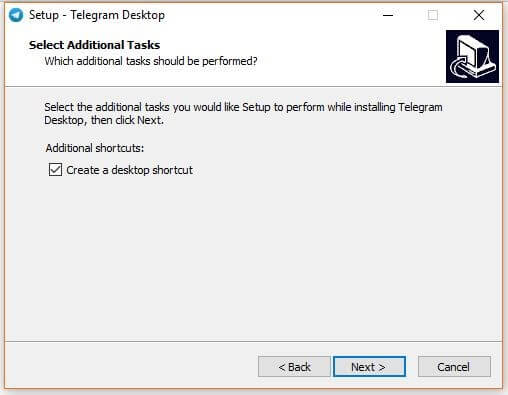
Шаг 6: Запустите приложение Telegram со своего рабочего стола или из установленной папки и нажмите кнопку «Начать обмен сообщениями».
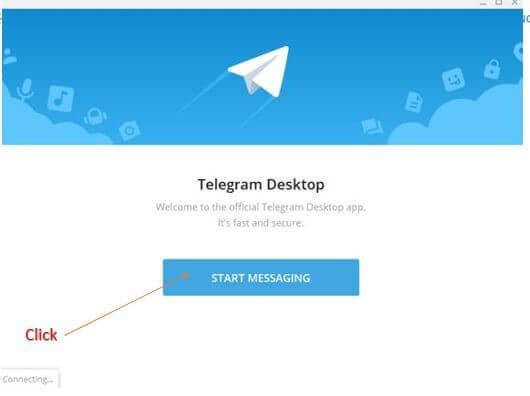
Шаг 7: Укажите на платформе страну и номер телефона, в котором вы активировали Telegram. Нажмите «Далее», чтобы продолжить. Введите код, который будет отправлен на ваш номер телефона для подтверждения. После подтверждения появляется официальный экран Telegram Messenger, который теперь можно легко использовать для отправки сообщений вашим контактам.
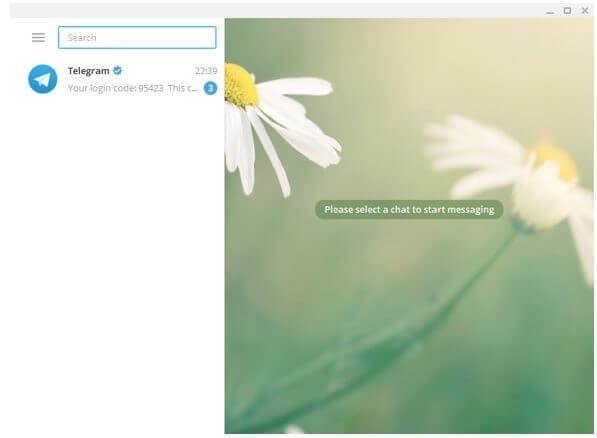
Часть 3: Используйте Telegram для ПК через веб-сайт Telegram (без загрузки приложения)
Если вы не являетесь поклонником использования Telegram для ПК, загрузив определенную платформу на свое устройство, вы можете рассмотреть возможность использования платформы веб-сайта с аналогичными функциями и опытом. Чтобы не занимать лишнее место на вашем устройстве, вам необходимо следовать приведенным ниже рекомендациям, чтобы использовать Telegram через его официальный сайт.
Шаг 1: Откройте официальный сайт Telegram в своем браузере.
Шаг 2: На странице входа в систему выберите страну и введите свой номер телефона. Нажмите на кнопку «Далее», чтобы продолжить.
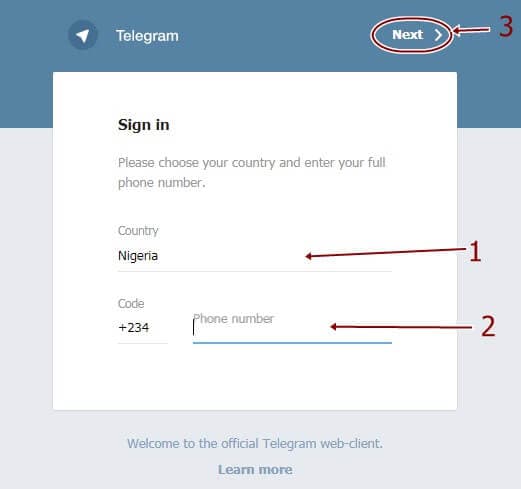
Шаг 3: На экране появится всплывающее окно для подтверждения введенного номера телефона. После подтверждения код отправляется на связанный добавляемый номер телефона. Введите код и войдите в свою учетную запись Telegram. Вы можете просмотреть все контакты и сообщения, которые были отправлены через номер телефона ранее.
Часть 4: Вы можете задаться вопросом, как заблокировать кого-то на рабочем столе Telegram
При использовании Telegram есть несколько случаев, когда вы сталкиваетесь с контактом, который постоянно дразнит вас и мешает вам работать эффективно. В таких случаях вам необходимо заблокировать кого-то из вашей учетной записи Telegram, чтобы задержать его за то, что он дразнит вас. Чтобы заблокировать кого-либо на рабочем столе Telegram, вам необходимо выполнить следующие простые шаги, указанные ниже.
Шаг 1: Откройте приложение Telegram на ПК и перейдите к выбору контакта, который вы хотите заблокировать.
Шаг 2: Выберите значок «три точки», который присутствует в правом верхнем углу экрана.
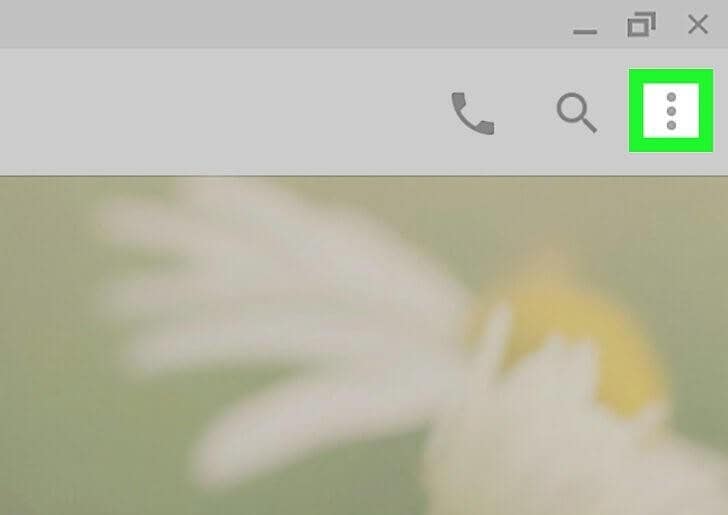
Шаг 3: Нажмите на опцию «Заблокировать пользователя» в раскрывающемся меню, чтобы запретить пользователю связываться с вами в Telegram.
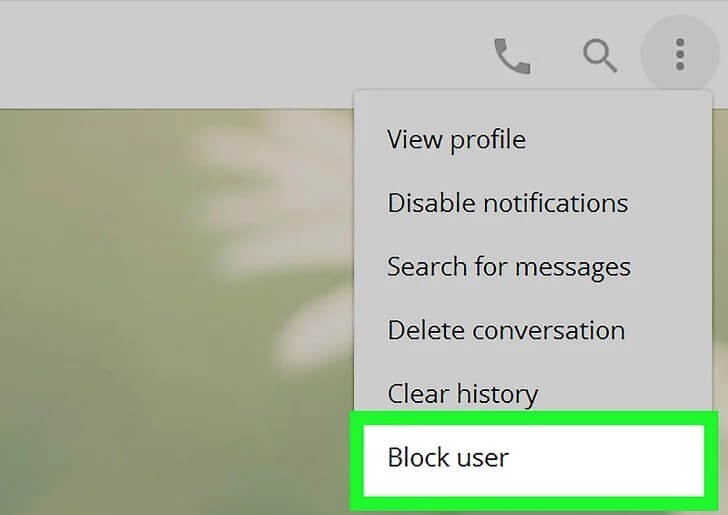
Часть 5: Есть ли альтернатива, когда Telegram для ПК не работает? Да, используйте MirrorGo!
Однако, помимо всех методов и приемов, которые были упомянуты и представлены выше, несколько недостатков не позволят вам идеально работать с Telegram. В таких обстоятельствах эта статья представляет вам очень эффективную альтернативу, которая позволит вам управлять Telegram на вашем ПК, не загружая его официальное настольное приложение или веб-приложение. Зеркалирующие приложения некоторое время представляли решения в реальном времени и считаются очень эффективным протоколом, который можно легко адаптировать для работы с такими платформами, как Telegram. Поскольку существующее на рынке насыщение довольно сложное, статья предлагает вам выбор, который предоставит вам идеальную систему зеркалирования приложений на вашем ПК. Wondershare MirrorGo предлагает вам сохранить контролируемую среду во время управления устройствами, где вы можете легко сосредоточиться на управлении устройством с помощью периферийных устройств ПК. Wondershare MirrorGo обеспечивает USB-соединение для создания зеркального соединения, которое обеспечивает бесперебойную работу сервисов. Наряду с этим платформа также поддерживает простое использование мыши и клавиатуры для работы с приложениями Android на вашем телефоне. Вы также можете записывать все экземпляры во время работы с приложением зеркалирования, что делает его идеальным выбором благодаря расширенному набору функций и эффективному интерфейсу.

Wondershare MirrorGo
Отразите свое устройство Android на своем компьютере!
- Play игры для мобильных телефонов на большом экране ПК с MirrorGo.
- Магазин скриншоты взято с телефона на комп.
- Посмотреть несколько Уведомления одновременно, не поднимая трубку.
- использование программы на вашем ПК для полноэкранного просмотра.
Чтобы понять простой способ использования MirrorGo для работы Telegram на вашем ПК, вам рекомендуется выполнить шаги, чтобы узнать процедуру его настройки.
Шаг 1. Подключение Android
Первоначально вам рекомендуется подключить ваше Android-устройство к ПК через USB. После подключения устройства измените настройки USB на «Передача файлов» и продолжите.

Шаг 2. Включение отладки по USB
Установив соединение, войдите в «Настройки» вашего телефона и откройте «Система и обновления» из списка параметров. Откройте «Параметры разработчика» на следующем экране и включите переключатель «Отладка по USB», чтобы включить его.

Шаг 3: Установите зеркало
После этого на вашем Android-устройстве появится экран, требующий установления зеркального соединения с вашим ПК. Нажмите «ОК», чтобы завершить процесс и с легкостью использовать Telegram на своем ПК.

Заключение
В этой статье особенно обсуждалась важность использования Telegram на вашем ПК, а также подробное руководство о том, как эффективно использовать его на этом конкретном устройстве для лучшей настройки обмена сообщениями и общения. Вам нужно просмотреть руководство, чтобы лучше понять задействованную систему.
последние статьи
